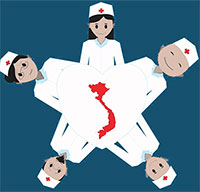Hướng dẫn chỉnh sửa ảnh nghệ thuật bằng ứng dụng Prisma
Cách chỉnh sửa ảnh trên Prisma mang phong cách hội họa
Ứng dụng Prisma ra mắt gần đây đã tạo nên một cơn sốt trong cộng đồng người dùng. Với khả năng biến những bức ảnh thông thường thành những bức ảnh nghệ thuật, giờ đây, bạn đã có thể trở thành những nghệ thuật gia chuyên nghiệp chỉ với vài thao tác mà VnDoc hướng dẫn sau đây.
Đây là một ứng dụng biến những bức ảnh bình thường, thậm chí chỉ là ảnh chụp đơn thuần thành ảnh nghệ thuật với những đường nét chấm phá đầy phá cách, một trong những ứng dụng tạo tranh sơn mài từ ảnh chụp rất đẹp.
Cách sử dụng phần mềm chỉnh sửa ảnh Prisma
Bước 1: Tải về và cài đặt Prisma thông qua Google Play Store:
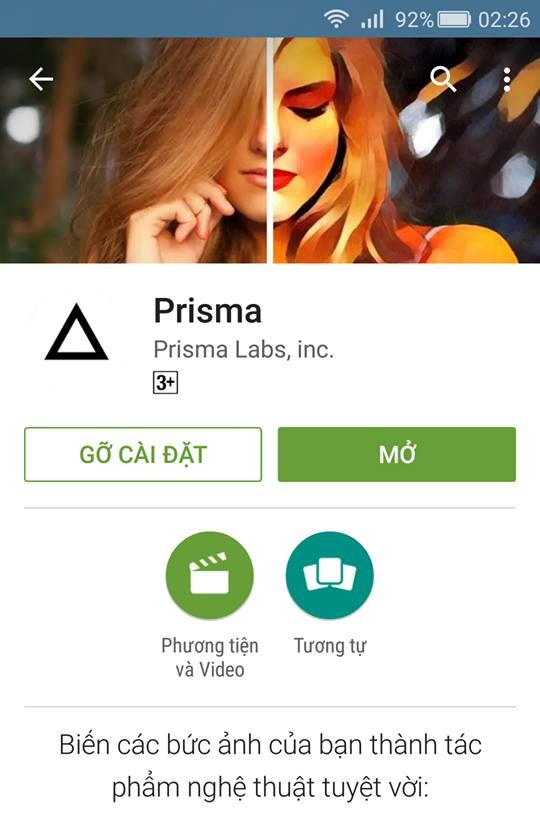
Bước 2: Khi mở ứng dụng lần đầu, Prisma sẽ yêu cầu người dùng cần xác nhận quyền truy cập vào ứng dụng camera của điện thoại. Bạn chỉ việc nhấn Cho phép đối với tất cả yêu cầu dưới đây:
- Cho phép Prisma chụp ảnh và quay phim và Cho phép Prisma truy cập ảnh, phương tiện và tệp trên thiết bị của bạn.
- Có hai cách để biến tấu một bức ảnh nghệ thuật với Prisma, đó là thông qua ảnh chụp và ảnh lưu trong thư viện.
Bước 3: Nếu chọn ảnh chụp từ camera, bạn chỉ việc chụp một tấm ảnh bất kỳ bằng camera trước hoặc sau và bắt đầu chỉnh sửa.
Nếu chọn ảnh từ thư viện, bạn chỉ việc nhấn vào biểu tượng thư viện ảnh ở góc dưới cùng bên phải của Prisma.
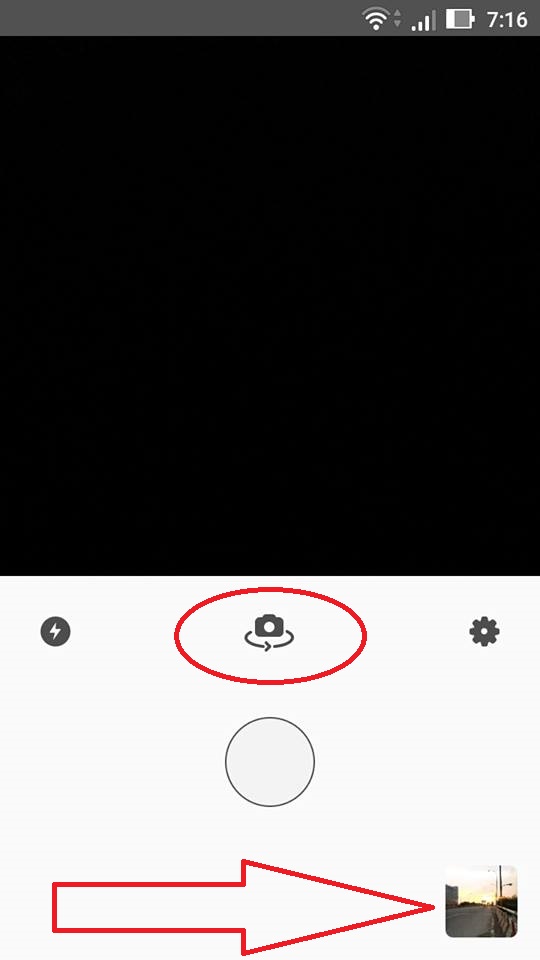
Bước 4: Sau khi chọn được ảnh ưng ý, nhấn Use để sử dụng ảnh. Bắt đầu chỉnh sửa đơn giản với các tùy chọn Crop, Rotate.
Mình làm demo chọn 1 bức ảnh trong thư viện, lúc này ảnh được hiển thị trong khung chỉnh sửa của phần mềm, chúng ta có thêm acc1 tùy chỉnh như crop, xoay ngang, dọc theo các góc 90 độ. Khi căn chỉnh xong các bạn bấm NEXT.
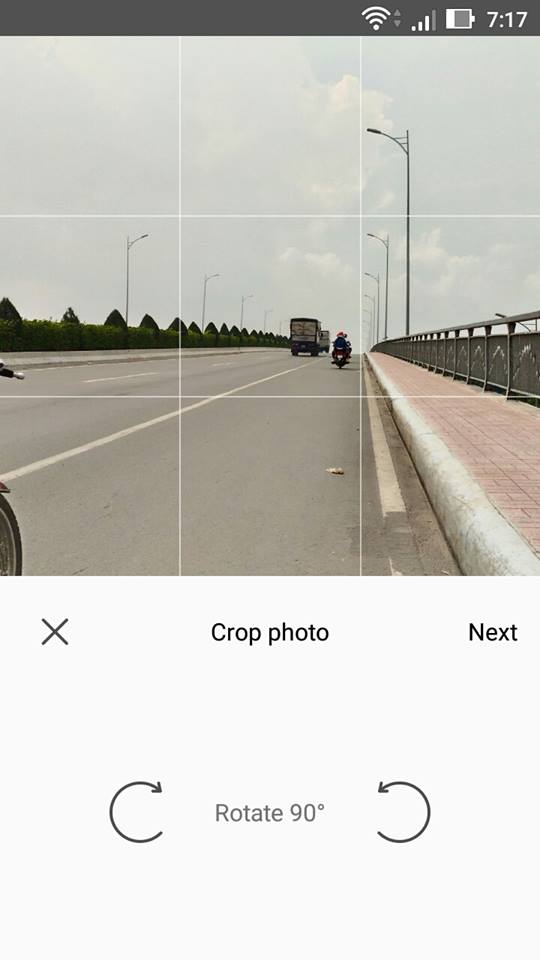
Lúc này sẽ có các bộ loc đề xuất bên dưới, có rất nhiều filter tuyệt đẹp, các bạn lựa chọn sao cho vừa mắt thẩm mĩ của mình.
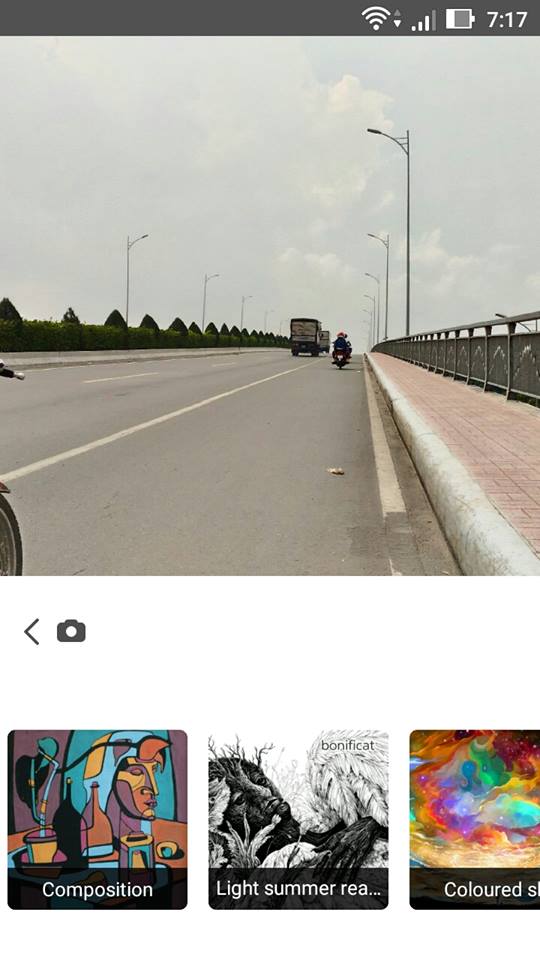
Sau khi chọn bộ lọc nào đó phần mềm sẽ mất một chút thời gian (khoảng 10s) để xử lý bức ảnh. Kết quả như hình dưới, lúc này các bạn trượt ngang, dọc để điều chỉnh mức độ đậm, nhạt của bộ lọc màu đã chọn.
Khi vừa ý các ảnh sẽ lưu vào thư viện, ngay trên giao diện sẽ có đề xuất chia sẻ lên 2 mạng xã hội nổi tiếng là Facebook và Instagram. Tuy nhiên khi bấm biểu tượng share thì các bạn có thể chọn rất nhiều ứng dụng khác có trên máy để gửi cho mọi người.
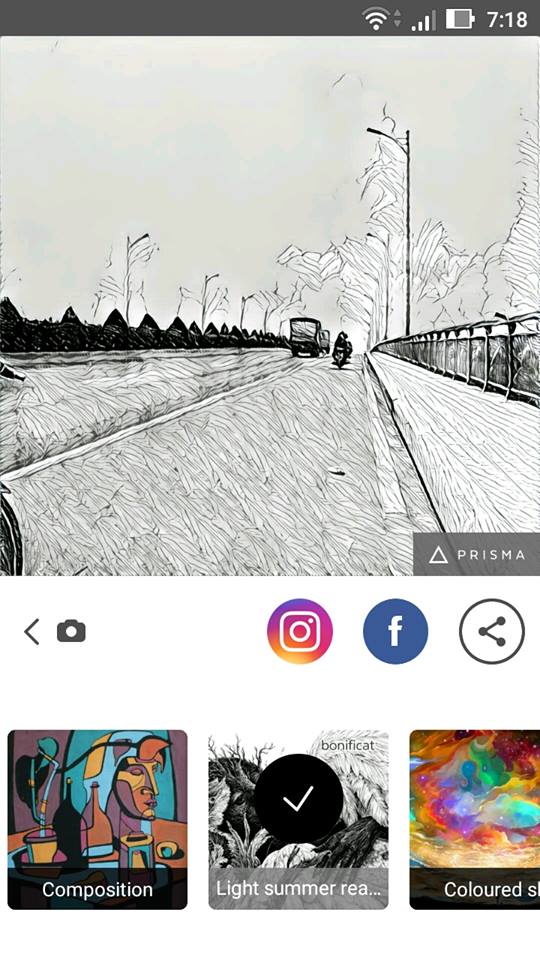
Ngoài ra trong phần cài đặt chúng ta có thêm một số tùy chọn như xóa Watermark để bức ảnh đẹp hơn.
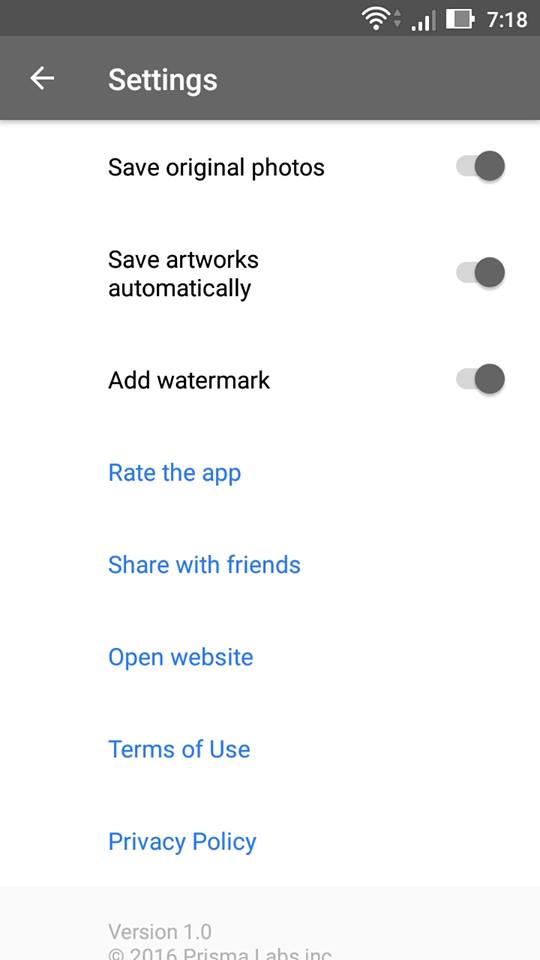
Như vậy, bạn đã có thể hoàn tất cách tạo một bức ảnh nghệ thuật bằng ứng dụng Prisma cho Android.